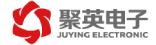
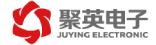
使用物联网远程控制模块需要系统地进行硬件准备、网络配置、代码开发和安全性设置。以下是详细的分步指南:
1. 硬件准备
- 选择模块:根据需求选择ESP32(Wi-Fi/蓝牙)、ESP8266(低成本Wi-Fi)或商用模块(如涂鸦、华为云认证模组)。
- 外围设备:准备传感器(如温湿度传感器DHT11)或执行器(如继电器模块)。
- 工具:确保有杜邦线、电源适配器、面包板等。
注意事项:
- 确认模块的输入电压(如5V或3.3V),避免损坏。
- 继电器控制端若为高电平触发,需确保模块GPIO输出匹配(如ESP32的3.3V是否足够)。
2. 连接硬件
- 接线示例(以ESP32控制继电器):
- 继电器VCC → 5V电源
- 继电器GND → GND
- 继电器IN引脚 → ESP32的GPIO12
- 传感器连接:如DHT11的数据引脚接GPIO14。
提示:参考模块引脚图,避免占用系统关键引脚(如ESP32的GPIO0用于烧录模式)。
3. 配置网络
- Wi-Fi连接(以Arduino IDE开发ESP32为例):
```cpp
#include
const char* ssid = "你的Wi-Fi名称";
const char* password = "你的密码";
void setup() {
Serial.begin(115200);
WiFi.begin(ssid, password);
while (WiFi.status() != WL_CONNECTED) {
delay(500);
Serial.print(".");
}
Serial.println("Wi-Fi连接成功!IP地址: " + WiFi.localIP());
}
```
- 蓝牙/Wi-Fi配网:使用厂商SDK(如ESP-Touch协议)简化用户配置。
4. 开发控制逻辑
- MQTT协议示例(使用PubSubClient库):
```cpp
#include
WiFiClient espClient;
PubSubClient client(espClient);
void callback(char* topic, byte* payload, unsigned int length) {
if (strcmp(topic, "home/light") == 0) {
if ((char)payload[0] == '1') digitalWrite(12, HIGH); // 开灯
else digitalWrite(12, LOW); // 关灯
}
}
void setup() {
client.setServer("mqtt.aliyun.com", 1883);
client.setCallback(callback);
}
void loop() {
if (!client.connected()) reconnect(); // 实现重连逻辑
client.loop();
}
```
- 云平台集成:在阿里云IoT平台创建设备,获取三元组,使用SDK接入。
5. 远程访问实现
- 方案选择:
- 云平台:阿里云IoT、AWS IoT提供设备管理、数据可视化。
- 自建服务器:使用Node.js搭建MQTT Broker(如Mosquitto),需公网IP或内网穿透(如frp)。
- 手机APP控制:利用云平台的APP开发工具(如阿里云IoT Studio)快速生成控制界面。
6. 安全设置
- 加密通信:启用MQTT over SSL/TLS(端口8883),在代码中配置CA证书。
- 设备认证:使用云平台颁发的设备证书(如阿里云一机一密)。
- 固件安全:禁用调试接口,定期OTA更新修复漏洞。
7. 测试与维护
- 功能测试:模拟网络中断、指令延迟等情况,验证重连机制。
- 监控日志:通过云平台查看设备在线状态及消息流转。
- 持续维护:定期更新依赖库,关注安全公告。
常见问题解决
- 无法连接Wi-Fi:检查SSID/密码、路由器DHCP设置、信号强度。
- MQTT连接失败:确认三元组正确,检查网络防火墙(开放1883/8883端口)。
- 继电器不触发:确认GPIO电平匹配,检查电路导通情况。
通过以上步骤,你可以逐步搭建一个稳定、安全的物联网远程控制系统。建议从简单案例入手(如控制LED),再逐步扩展复杂功能(如传感器数据上报)。遇到问题时,善用厂商文档和开发者社区(如ESP32论坛、GitHub)寻求帮助。
